
Conţinut
Un calendar Excel poate fi un instrument excelent pentru a avea în mână, în special în birou. Puteți să-l utilizați pentru a stoca toate întâlnirile, datele și informațiile dintr-o zonă sau să o utilizați ca o copie de rezervă pentru Outlook.
instrucțiuni de ghidare
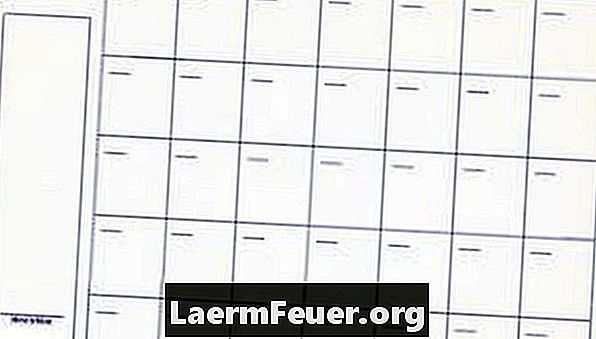
-
Porniți computerul și porniți programul Excel.
-
Dați clic pe "Fișier" din bara de instrumente și selectați "Nou". Ar trebui să deschideți o bara laterală în partea dreaptă a foii de lucru.
-
Asigurați-vă că aveți un șablon de calendar deja încărcat în sistemul dvs. făcând clic pe "Computerul meu". Deschideți fereastra "șablon" și faceți clic pe "Foaie de soluții". Ar trebui să vedeți acum o listă de șabloane disponibile pe computer.
-
Dacă aveți un șablon de calendar disponibil, pur și simplu selectați-l și apoi faceți clic pe "OK" pentru a deschide șablonul de calendar. Dacă nu aveți una disponibilă, faceți clic pe "anulați", apoi faceți clic pe "Șabloane de birou online". Acest lucru va deschide browserul dvs. de Internet la o pagină care conține șabloane.
-
Găsiți linkul către calendare și dați clic pe. Deci, alegeți ce tip de calendar aveți nevoie. Odată ce ați găsit calendarul corespunzător, faceți clic pe butonul "descărcare". Acest lucru va descărca șablonul pentru secțiunea din Excel "foaie de lucru soluții". Acum ar trebui să fiți gata să utilizați calendarul de fiecare dată când aveți nevoie de el.
Ce ai nevoie
- calculator
- Microsoft Excel
- Conectarea la Internet